컴퓨터에 win7 운영 체제를 설치한 후 일부 친구는 win7 시스템을 사용할 때 Windows 7 시스템 C 드라이브의 공간이 부족할 수 있습니다. 이때 컴퓨터 디스크 공간을 정리하려면 내장된 디스크 조각화 기능을 사용하여 정리하거나 타사 소프트웨어를 사용하여 정리할 수 있습니다. 자세한 단계는 편집자가 어떻게 했는지 살펴보도록 하겠습니다~


방법 1:
1. Win7의 팝업 메뉴에서 속성을 클릭합니다.
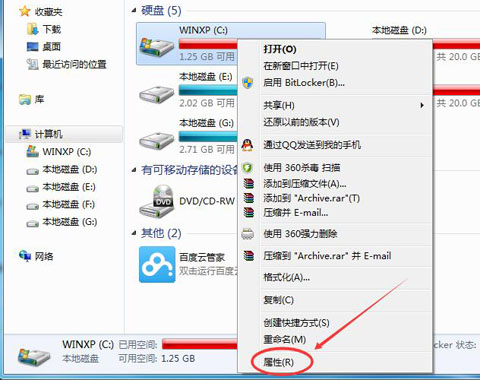
2. 속성 대화 상자에서 일반 탭을 선택하고 일반 탭에서 "디스크 정리"를 클릭합니다.
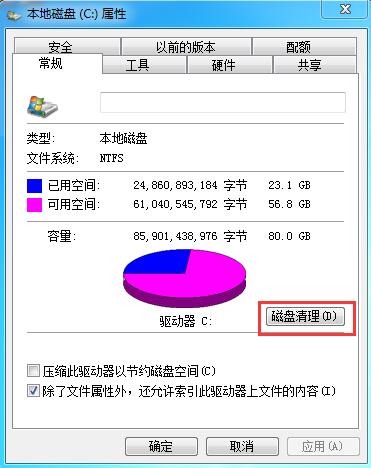
3. 시스템은 C 드라이브의 쓰레기를 청소하고 C 드라이브 부족 문제를 해결하기 위해 더 많은 공간을 확보할 것입니다.
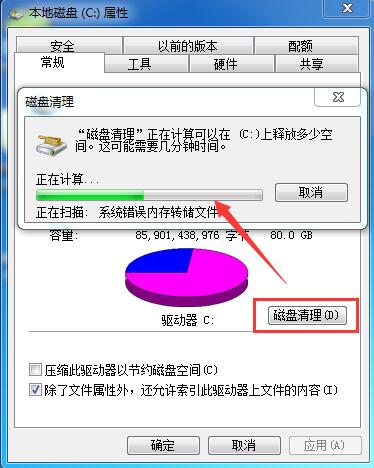
방법 2:
1. win7의 C 드라이브를 마우스 오른쪽 버튼으로 클릭하고 팝업 메뉴에서 속성을 클릭한 다음 속성 대화 상자에서 도구 탭을 선택한 다음 "지금 조각 모음"을 클릭합니다.
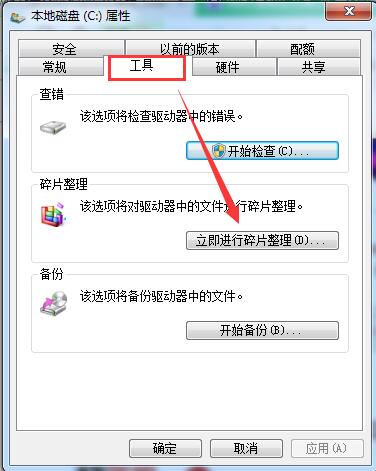
2. 디스크 조각 모음 프로그램 대화 상자에서 C 드라이브를 선택하고 디스크 조각 모음을 클릭합니다.
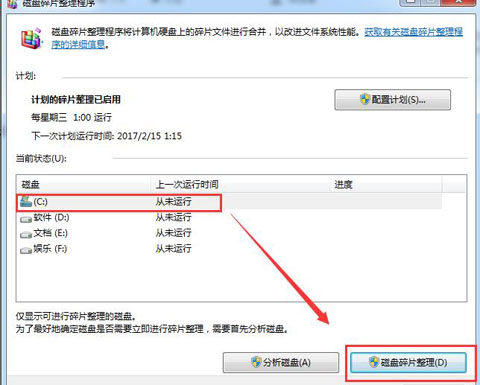
3. 클릭하면 시스템이 win7 시스템의 C 드라이브 분석을 시작합니다.
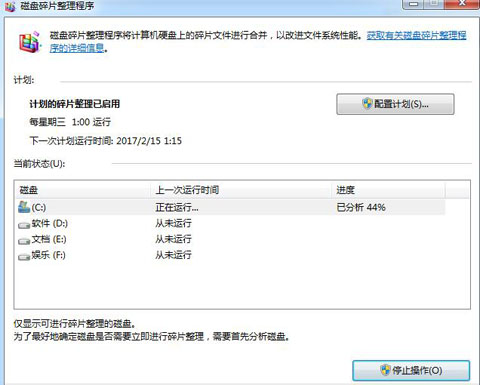
4. C 드라이브 분석이 완료되면 시스템은 win7 C 드라이브 조각 모음을 수행하여 더 많은 공간을 확보합니다.
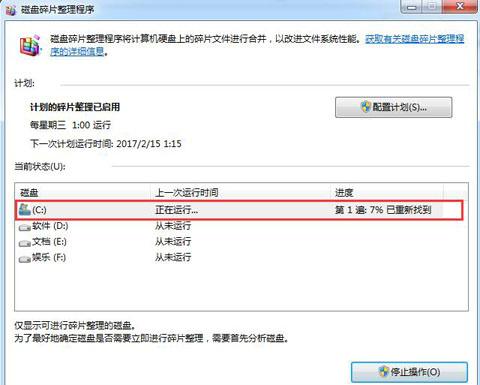
>>>win7 디스크 사용량을 100% 해결하는 방법
>>>win7 물리적 메모리 사용량도 마찬가지입니다. high 해야할 일
>>win7 시스템에서 높은 메모리 사용량 문제를 해결하는 방법
>>win7 시스템 최적화 설정 튜토리얼
위 내용은 Windows 7 C 드라이브의 남은 공간을 확보하는 방법의 상세 내용입니다. 자세한 내용은 PHP 중국어 웹사이트의 기타 관련 기사를 참조하세요!